Flash播放器的正常加载,需要先保证当前浏览器已正常安装flash player插件,且已设置为允许运行flash player插件的状态,或已设置此网站【始终允许】,具体操作方法如下:
第一步:下载安装flash player插件
下载地址戳我:https://www.flash.cn/
需要按照以下操作下载正确的插件版本:
1、浏览器打开下载页面后,界面如下截图,点击【下载官方版】
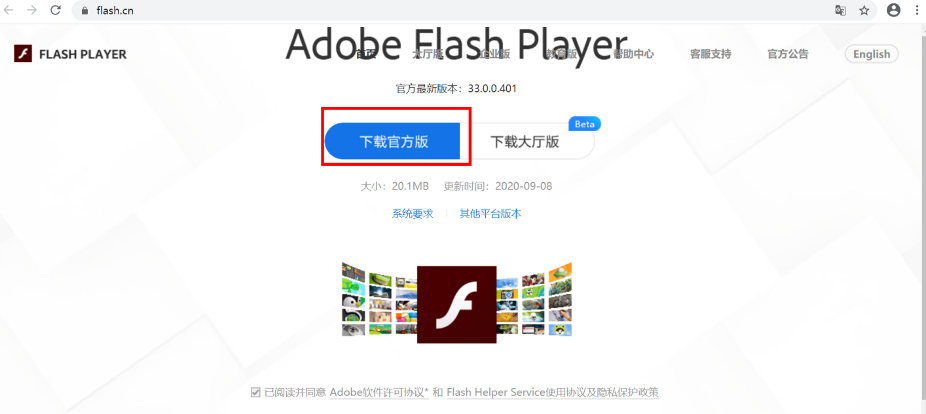
2、运行安装包,点击【开始安装】,安装完成即可使用
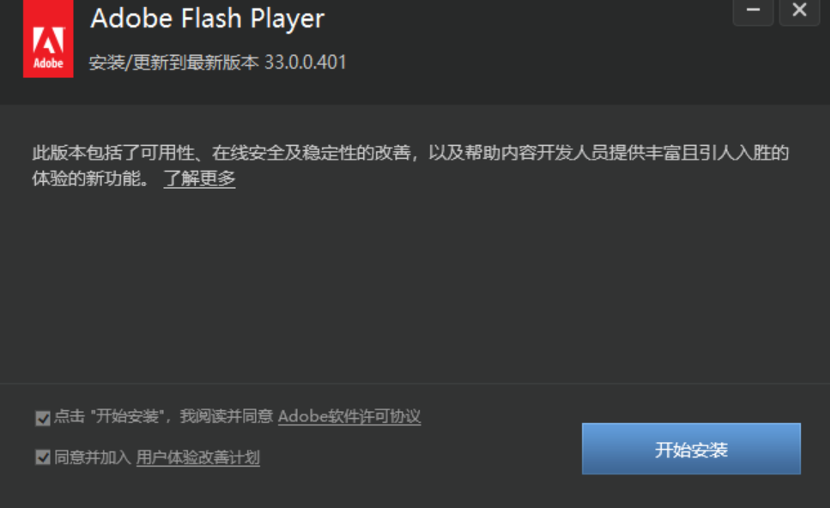
3、其他平台版本链接,打开如下弹窗,按提示先选择您安装的操作系统版本,如下截图
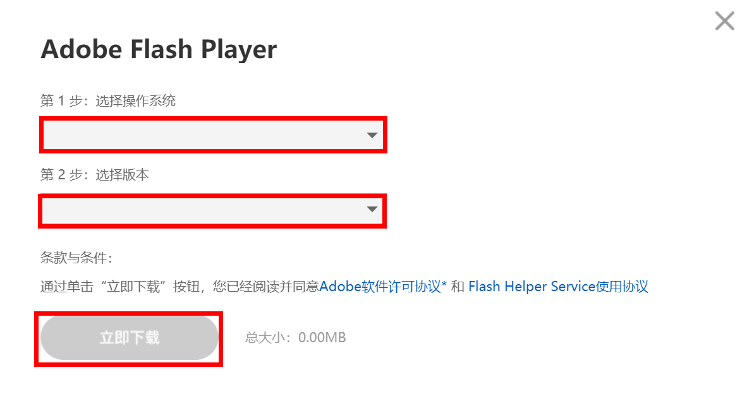
4、选择操作系统后,对应选择插件版本,请根据您的当前浏览器,选择对应的选项,具体如下:
如果您用的是火狐浏览器:请选择:FP 31 for Firefox-NPAPI;
如果您用的是360浏览器、搜狗浏览器、QQ浏览器,猎豹浏览器,遨游浏览器,百度浏览器,请选择:FP 31 for Internet Exporer-ActiveX;
如果您用的是谷歌浏览器google chrome,请选择:FP for Opera and Chromiun-PPAPI
第二步:设置运行flash player插件
下面介绍几种常用浏览器的设置方法,包括safari浏览器、Google Chrome浏览器、IE浏览器
1、safari浏览器:
(1)适用于MAC OS,Safari浏览器的Flash Player下载地址
https://get2.adobe.com/cn/flashplayer/
(2)如果 Mac 上 Safari 浏览器中缺少插件
https://support.apple.com/zh-cn/guide/safari/ibrw1036/mac
(3)如果提示您信任或更新 Mac 上 Safari 浏览器中的插件
https://support.apple.com/zh-cn/guide/safari/sfri43593/13.0/mac/10.15
独立站设置流程截图:
(1)在播放器中点击“点击以使用Flash”
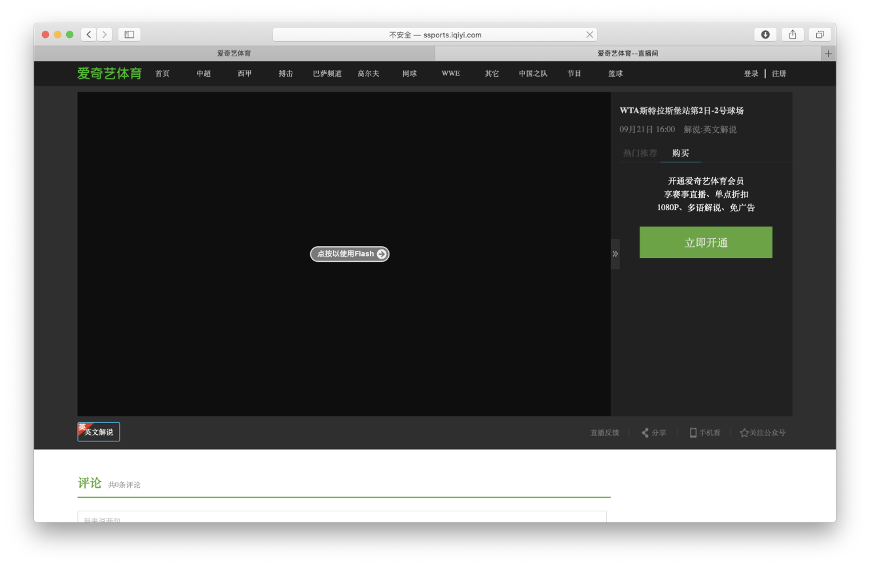
(2)在弹窗中点击“使用一次”或“每次均使用”
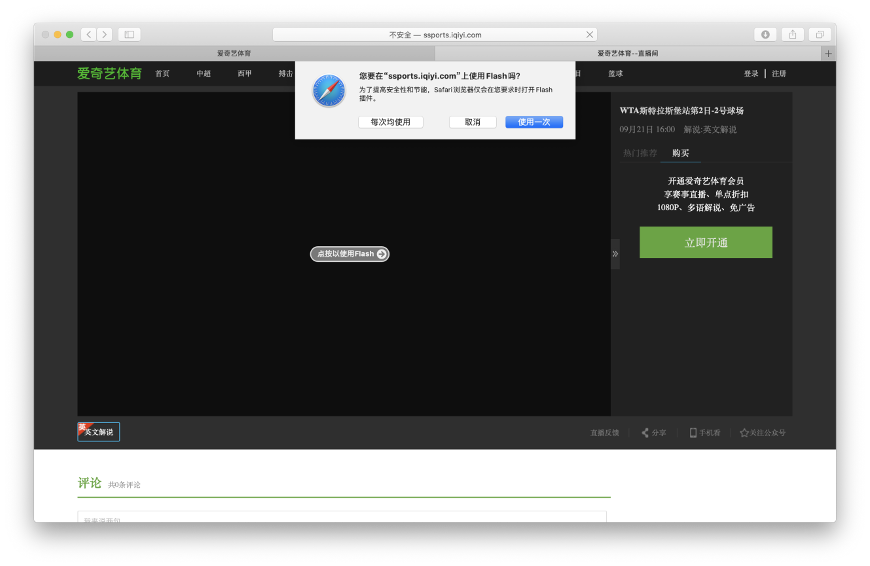
(3)完成加载
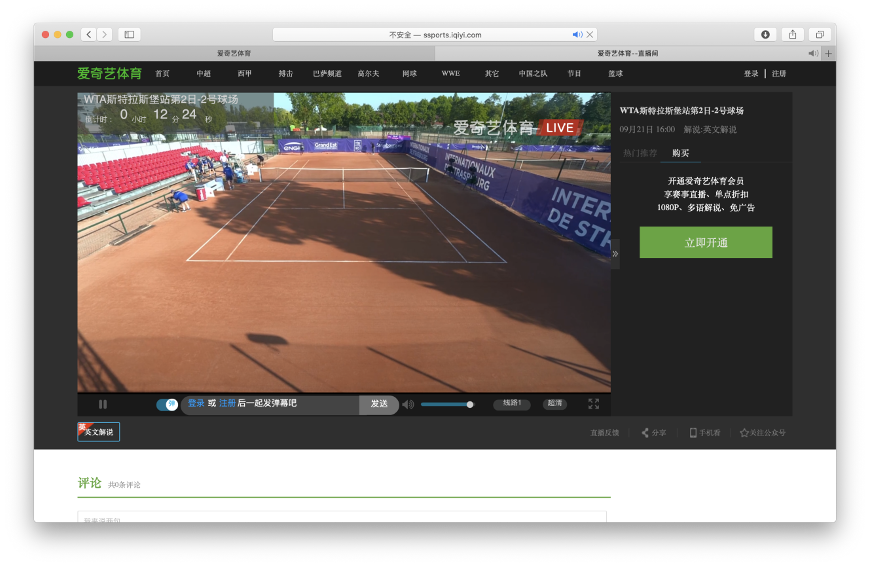
2、Google Chrome:
Google Chrome69版本
打开chrome浏览器,加载视频时,地址栏如果出现不安全标志,可点击不安全标志按钮,弹出如下对话框,有Flash一项,将其设置成允许即可。

其他老版本:
1、打开chrome浏览器,点击右上角“三”字形小图标,在下拉的选项中 ,选择“设置”选项;
2、进入设置界面,拖动页面滚动条到最下面,找到“高级”按钮并点击;
3、在高级设置选项中,点击“内容设置”;
4、打开内容设置信息框,找到flash一栏并点击;
5、在打开的flash设置界面,把禁止网站运行Flash按钮,设置为先询问;
6、在允许一栏右侧,点击添加按钮,在弹出的添加网站弹框内录入http://ssports.smgbb.cn,点击添加按钮;
7、设置完成,刷新浏览器可正常加载播放器。
3、IE浏览器:
打开IE浏览器,点击地址栏中感叹号标志,弹出如下对话框,点击网站权限那项,将其设置成允许即可。
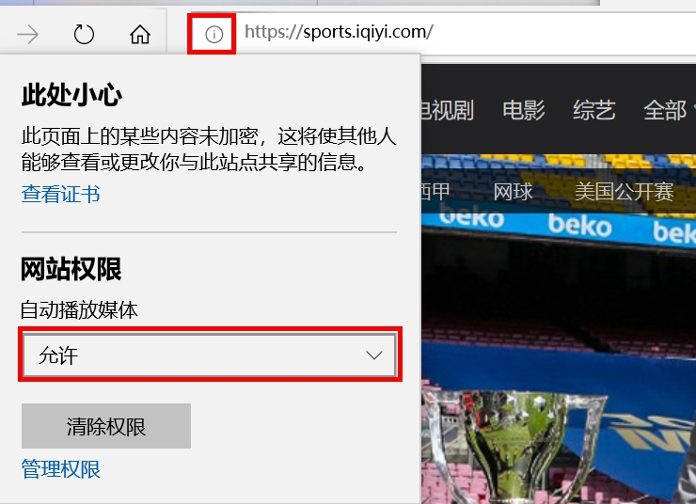
说明:大家在使用不同的浏览器上网,使用中难免会出现页面显示错误等问题,需要清理浏览器缓存或cookies,就能够恢复正常。这里简单讲述一下如何操作:
● IE浏览器
1、打开IE浏览器—点击右上角【…】图标,在弹出列表里点击【历史记录】选项
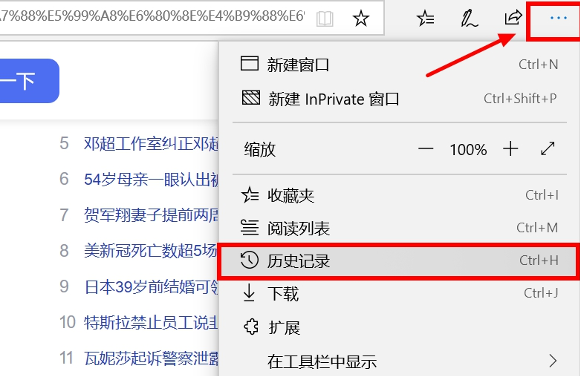
2、选择【清除历史记录】

3、自行勾选清除数据选项,点击【清除】即可
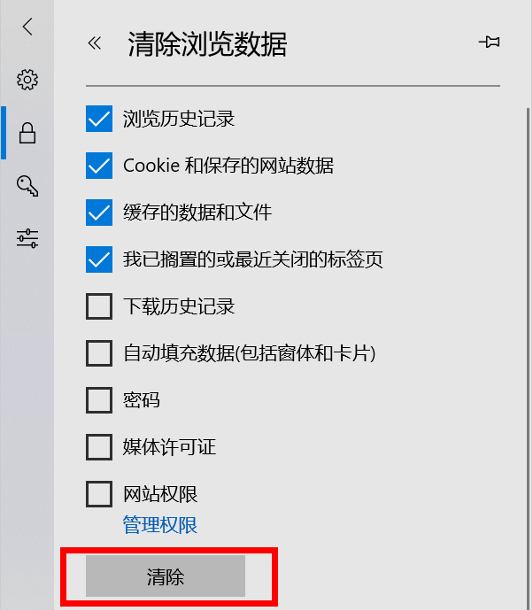
● 火狐浏览器
1、打开火狐浏览器,点击右上角【打开菜单】图标,弹出列表里点击【我的足迹】选项
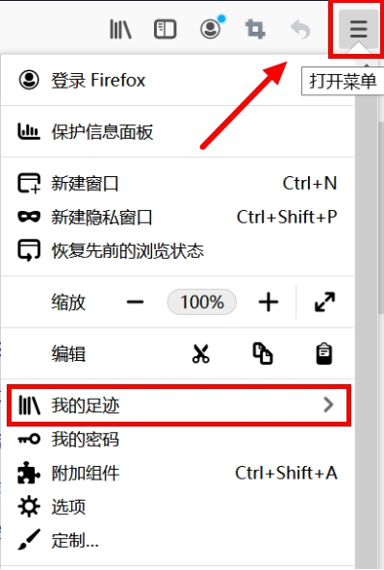
2、在弹出界面中,单击【历史】
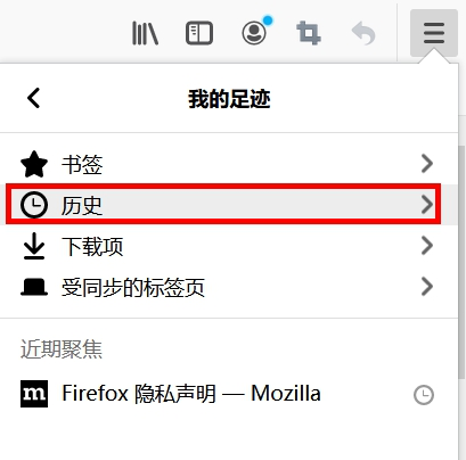
3、在弹出界面中,单击【清除最近的历史记录】
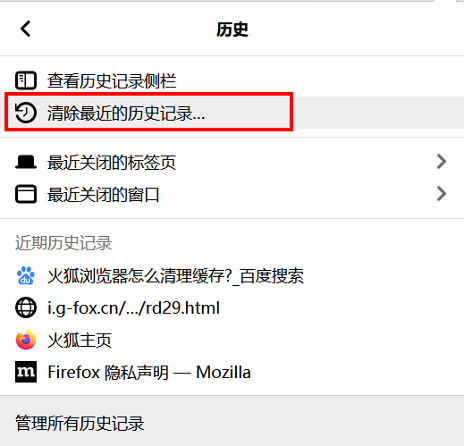
4、自行勾选清除数据选项,点击【确定】即可清除

● 谷歌浏览器(Google Chrome)
1、打开谷歌浏览器,点击右上角图标,弹出列表里点击【历史记录】选项
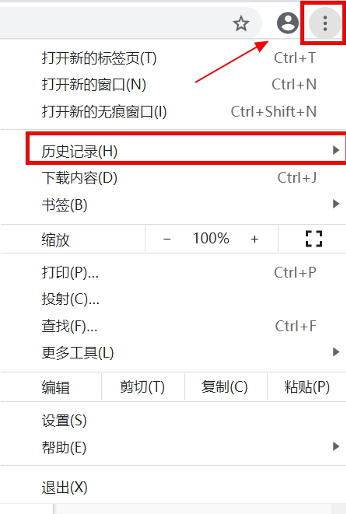
2、在弹出对话框种,点击【清除浏览数据】
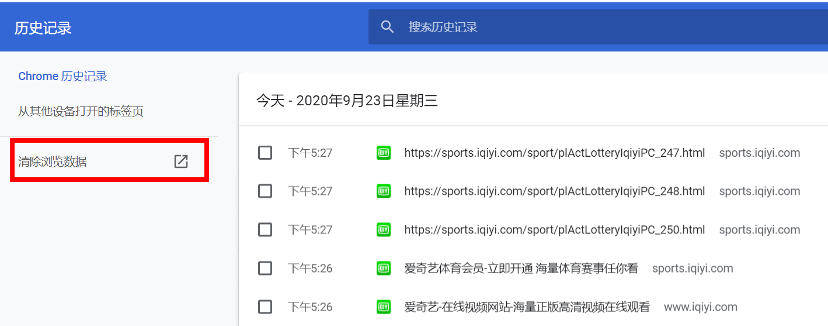
3、自行选择【时间范围】,点击【清除数据】

● 苹果浏览器(Safari)
1、打开Safari浏览器,点击【清除历史记录】
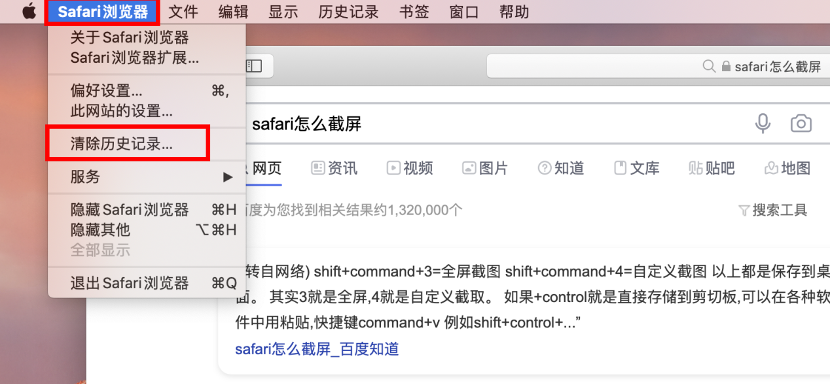
2、在清除下拉选项中,选择时间周期,点击【清除历史记录】即可
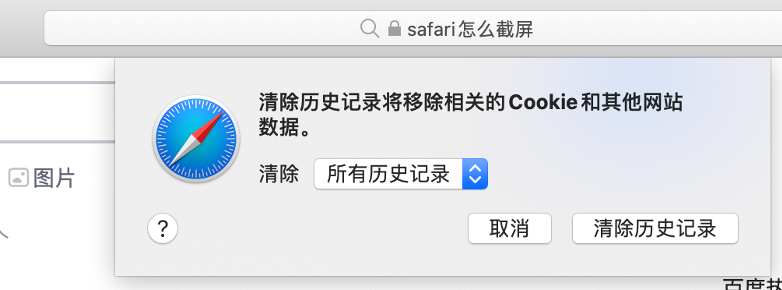
● 注意事项:
这里只是收集了一些常用的浏览器来讲述清理缓存、历史记录、cookies的方法,未提及的浏览器,烦请大家上网搜索清理方法。另外,还可利用一些系统管理软件或优化软件等工具软件进行清理。